电脑重装Win8系统后如何清除DNS缓存
时间:2017-04-20 17:12:56
相信不少网友都遇到过电脑能上QQ但是打不开的网页的问题,导致这个问题出现的罪魁祸首便是DNS缓存。最近也有一位重装完win8的网友问小编win8怎么清除DNS缓存,今天小编便整理了Win8清除DNS缓存的方法,下面与大家一起分享。
Win8清除DNS缓存的步骤:
1、首先打开开始菜单,进入运行的选项。
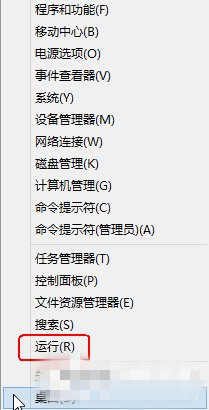
2、接着输入CMD进入命令框。
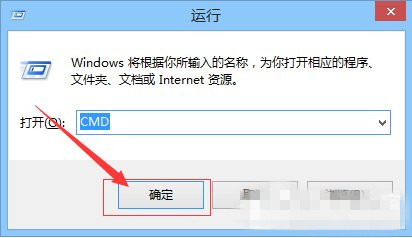
3、如下图,该页面就是命令框页面了。
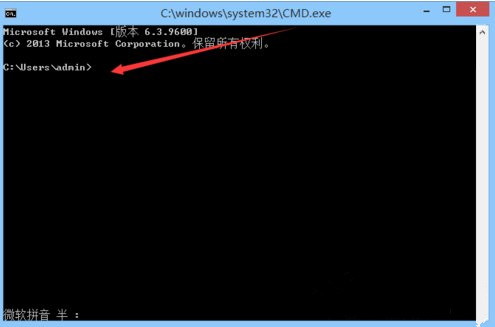
4、在这里,输入“ipconfig /displaydns”命令回车,如下图。

5、将看到本地缓存的DNS信息。
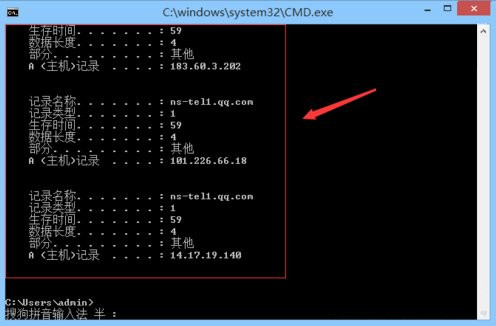
6、然后输入“ipconfig /flushdns ”命令再回车,清理缓存。
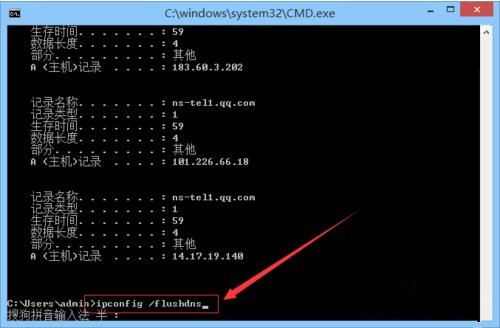
7、得到结果如下图所示,就是清理成功了。
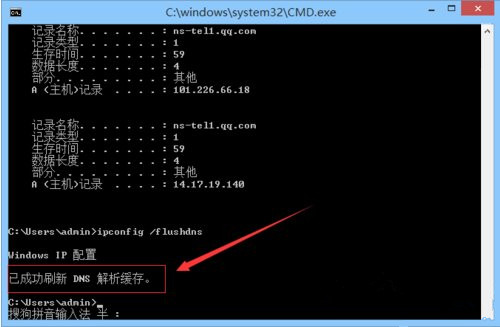
好了,关于Win8清除DNS缓存的教程到这里就全部结束了,大家从上面看可能觉得图文有点多,但是实际操作起来没有几步的。




